Всем привет! Сегодня я расскажу вам, как создать текстовый документ. Мы рассмотрим операционную систему Андроид, но если у вас iPhone с iOS, то не беда, так как шаги будут в точности такие же, ведь мы будем использовать стороннее программное обеспечение. Просто заходим в App Store и ищет программу с тем же названием, скачиваем, запускаем, а потом действуем согласно моим инструкциям.
Google Документы
Самый простой способ создать документ на телефоне – это использовать приложение Google документы. В некоторых прошивках эта программа есть сразу. Но для большинства придется устанавливать её с Google Play Market.
Скачать Google Документы
- Открываем приложение и жмем по плюсику.
- Выбираем команду «Создать документ».
- Введите какой-то текст. Кстати, вы можете подключить к телефону Андроид клавиатуру и мышь. О том, как это можно сделать – более подробно читаем тут (переходим по ссылке).
- Как только документ будет готов, нажмите по трем точкам в правом верхнем углу, чтобы открыть меню и далее выбираем «Доступ и экспорт».
- «Сохранить как» – далее выбираем формат и жмем «ОК».
- Документ будет отображаться в списке и находиться в облаке. Чтобы его скачать оттуда, напротив нужного документа нажмите по трем точкам и выберите команду «Скачать». Файл появится в папке «Загрузки».
Polaris Office
Еще один вариант сделать реферат, текстовый документ или PDF на телефоне – это использовать бесплатную программу Polaris Office.
Скачать Polaris Office
- Скачиваем, устанавливаем и запускаем программу по ссылке выше.
- Нажмите по центральной кнопке со значком плюсика. Выбираем формат Word.
- Тапаем пальцем по пустому документу.
- Заполняем и жмем «Готово».
- Открываем меню и выбираем команду «Сохранить как».
- Вам останется выбрать место или отдельную папку.
WPS Office
Создать файл с текстом, картинками и таблицами на телефоне можно еще с помощью одной популярной программы. Давайте же рассмотрим её поподробнее. Тут все делается по аналогии, поэтому инструкция будет короткая.
Скачать WPS Office
- Жмем по плюсу.
- Выбираем формат «DOC».
- Жмем по пустому документу. Кстати, вы можете выбрать какой-то другой формат.
- Ну и далее заполняем лист. Тут жмем по значку дискеты и выбираем место хранения.
- Вводим название и жмем по кнопке сохранения.
Другие программы
Хочу сразу принести извинения нашим читателям. Я скину ссылки на еще два приложения, но расписывать инструкции не буду, так как шаги там точь-в-точь такие же, как мы рассмотрели в прошлых программах. Не вижу смысла писать одно и тоже. И вот еще две интересные программки, в которых вы можете без проблем создать вордовский документ на телефоне.
- OfficeSuite
- Блокнот. Заметки
Если вы найдете какое-то свое интересное приложение – напишите о нем в комментариях. На этом все, дорогие читатели портала WiFiGiD.RU. До новых встреч. Берегите себя!


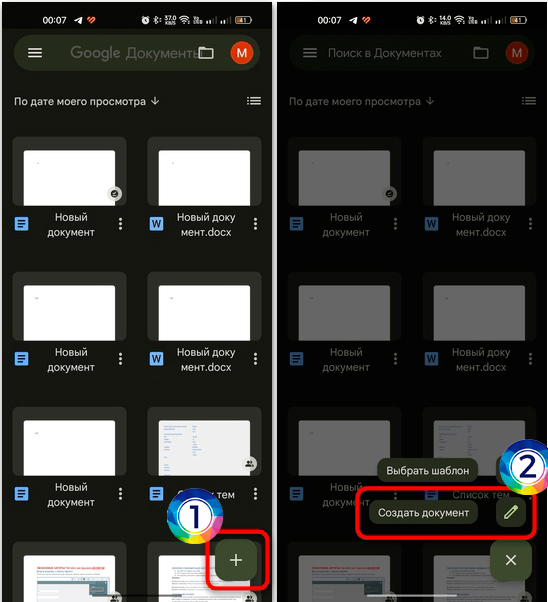
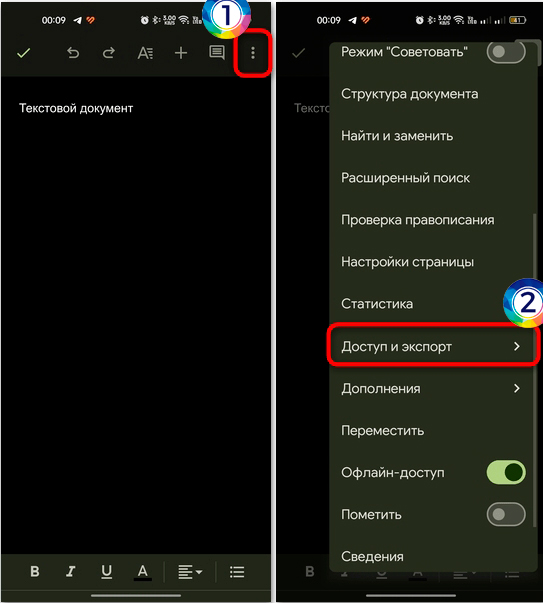
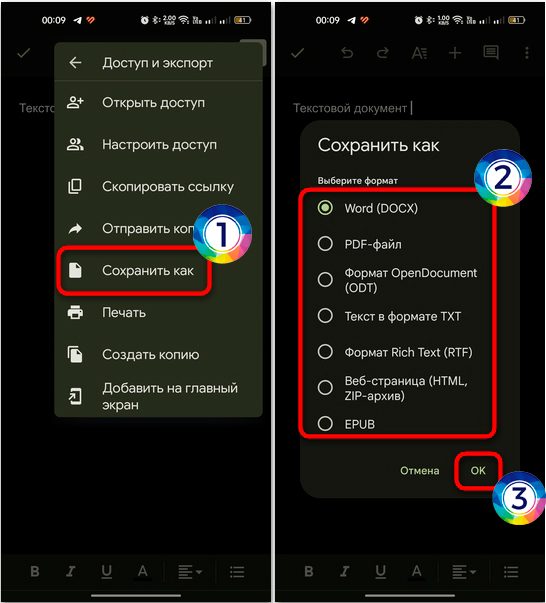
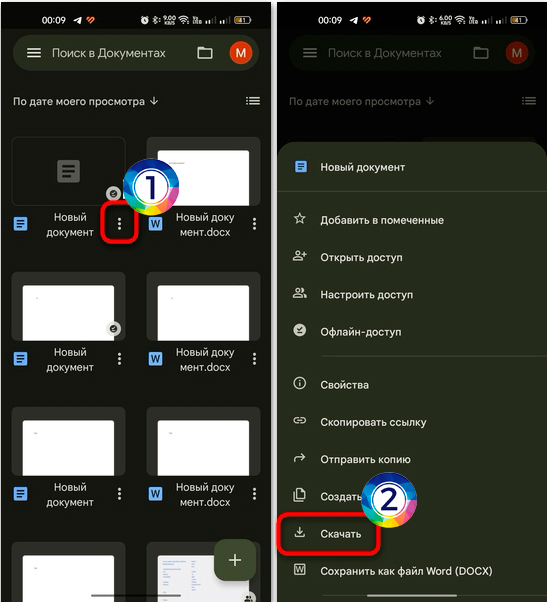
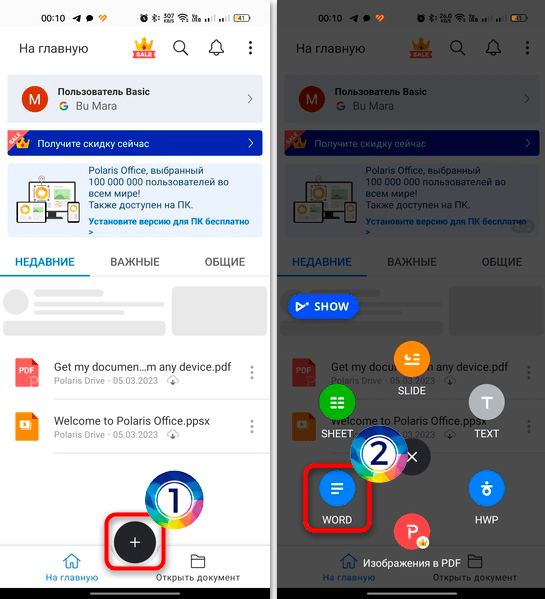
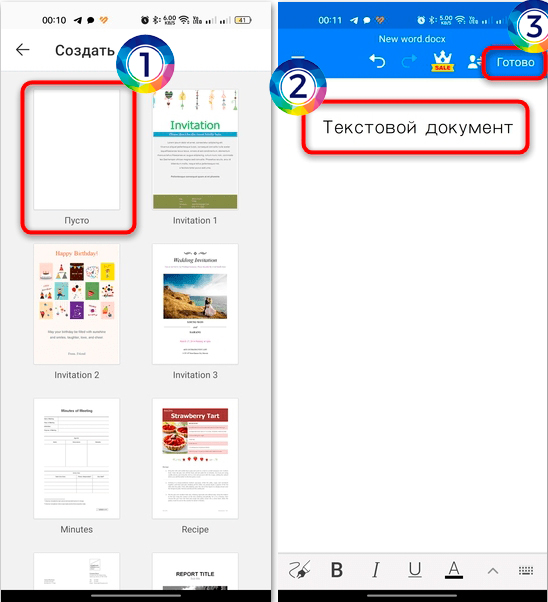
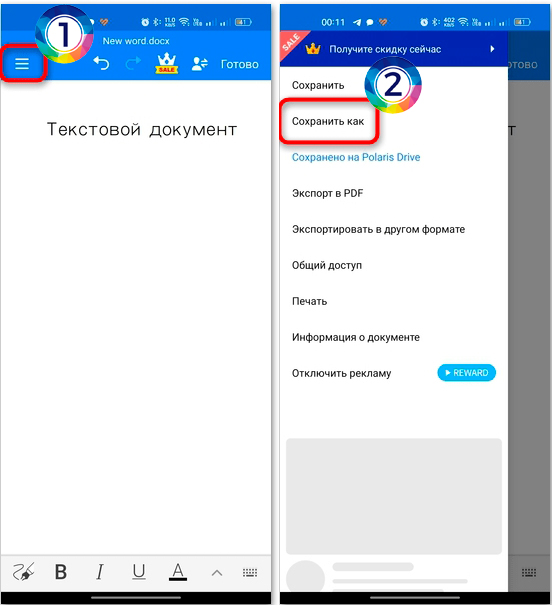
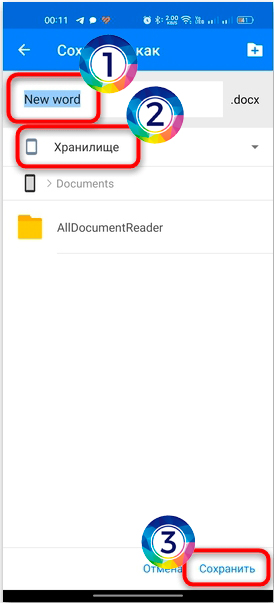
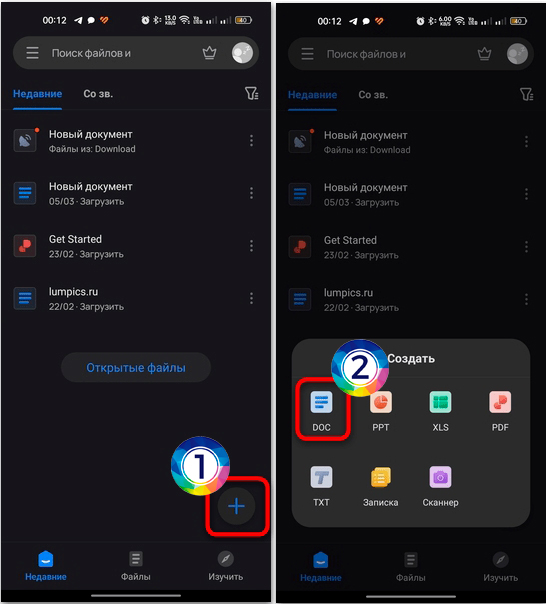
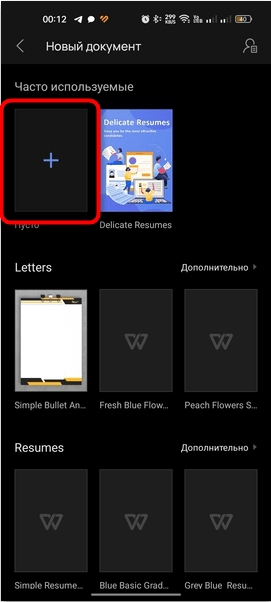
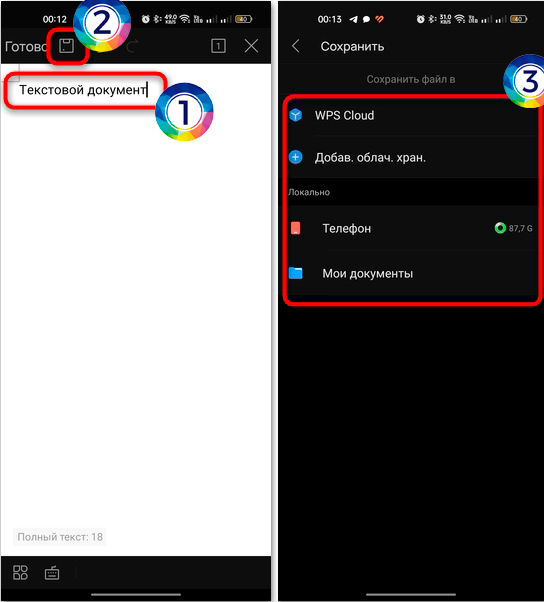
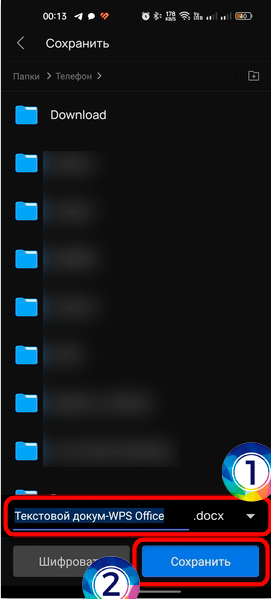





Спасибо! Вы очень помогли, понятно и просто
понял, что на телефоне лучше ничего не делать. хочешь что-то писать – заведи компьютер или ноутбук.
Согласен что через гугл документы сейчас проще всего. Облачные сервисы потом на любом месте доступны и не надо ничего устанавливать.